Työskentele ja tehosta valokuvia PhotoFiltre-ohjelmalla
Etsitkö hyvää luotettavaa valokuvaohjelmaa, jossa on mukava joukko työkaluja? Nyt voit nauttia PhotoFiltre-toiminnon parissa työskentelystä ja valokuvien parantamisesta.
Asennus
PhotoFiltre-asennus on mukavaa ja nopeaa. Kun olet suorittanut asennuksen ja aloittanut PhotoFiltre-ohjelman, näet tämän. Kaikki tavalliset työkalurivit näkyvät oletusarvoisesti. PhotoFiltre on mukava asettelun ja tarjoaa kaksi tapaa (työkalurivit ja valikot), joiden avulla voit käyttää monia toimintoja ja tehosteita, jotka perustuvat työtyyliisi.
Huomautus: Erityinen muokattavissa oleva laajennustyökalurivi voidaan näyttää myöhemmin, kun laajennukset on lisätty.

valikot
PhotoFiltre on upea valikoima valikoita, joissa on laaja joukko komentoja, tweakteja ja säätöjä, jotka voidaan tehdä kuvillesi. Tässä näet "Tiedosto" ja "Muokkaa" valikot…

Käytä "Kuva" - ja "Valinta" -valikkoja muokata ja säätää valokuvia…

"Säädä" ja "Suodatin" -valikot ovat täynnä paljon hienojakoisia hyvyyttä. "Suodatin" -valikossa on erittäin mukava joukko alivalikkoja, jotka soveltavat kaikenlaisia vaikutuksia valokuviin nopeasti ja helposti.

”Näytä” -valikossa voit tehdä muutoksia siihen, miten PhotoFiltre näkyy, työkalurivin näyttö ja valokuvan koko / zoomaus. Työkalut-valikossa on tapoja työskennellä valokuvakokoelmasi kanssa, kyky asettaa näytettävän valokuvan taustakuvaksi tai viedä se kuvakkeeksi ja pääsy PhotoFiltre-asetuksiin.

Päätä, miten haluat kuvien, joiden kanssa olet työskennellyt, näyttämiseen ”Window” -valikosta ja käytä “?” ”-Valikkoa saadaksesi lisätietoja PhotoFiltrestä.
Huomaa: ”Rekisteröinti…” -komento koskee yrityskäyttöä.

vaihtoehdot
Aika tarkastella PhotoFiltre-vaihtoehtoja. Voit navigoida eri valintaikkunoiden avulla pudotusvalikosta tai käyttämällä nuolipainikkeita avattavan valikon molemmista päistä.
Huomautus: Jotkin muutokset edellyttävät PhotoFiltre-ohjelman käynnistämistä uudelleen.
Ensimmäisessä ikkunassa voit määrittää tiettyjä kansioita avaamista ja tallentamista varten, lukita kansiot tai valita ainutlaatuisen kansion avaamista ja tallentamista varten.

Valitse oletusmuoto valokuvien tallentamiseksi (jos haluat). Voit myös säilyttää tiedostojen päivämäärät ja EXIF / IPTC-tiedot.

Päätä, miten haluat käsitellä jpeg-valokuvien pakkausta, kun tallennat ne. Oletusarvo on 90%, jos haluat säätää sen liukusäätimellä, jos jätät ensimmäisen vaihtoehdon.

Valitse palettipalkin sijainti…
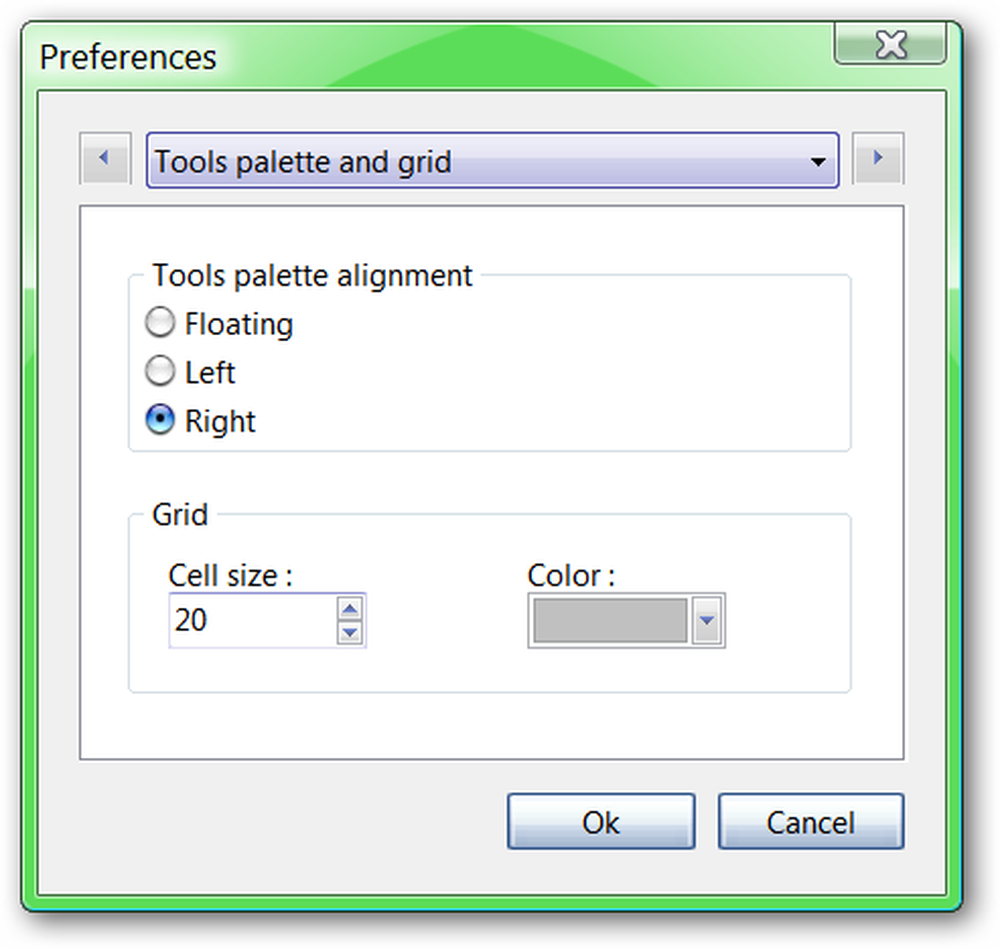
Valitse valokuvien mittayksiköt näytössä ja tulostettaessa.

Säädä kuvan historiaa sopivaksi henkilökohtaisiin tarpeisiisi.

Jos lisäät pluginsia PhotoFiltreen, voit lisätä ne erityiseen työkaluriviin tämän ikkunan avulla. Kun olet lisännyt laajennuksia, ne näkyvät niiden vieressä olevien valintaruutujen avulla, jotta voit valita ne, jotka näytetään Plugins-työkalupalkissa.

Tee haluamasi säädöt, kun PhotoFiltre käynnistyy aina ...

PhotoFiltre in Action
Esimerkkimme päätimme lisätä muutamia asioita tähän kuvaan ja kirkastaa värejä, koska niillä on hieman haalistunut katsoa heille… Voit myös nähdä, mitä Plugins-työkalurivi näyttää sen jälkeen, kun lisäsimme seitsemän uutta pluginia PhotoFiltreen.
Huomautus: Lisäosiin pääsee valikoiden kautta, jos et halua näyttää työkaluriviä.

Tässä on kuva sen jälkeen, kun olet lisännyt ulkoisen kehyksen (mukautettu leveys), suuren painikkeen 3D-kehyksen (kaksinkertainen viisto), lisää varjoja, jotakin tekstiä ja gamma-korjausta (-). Ei huonommin…
Huomautus: Kahden kehystyypin yhdistelmä auttoi tarjoamaan mukavan kehysvärin ja kehyksen yleisen ulkoasun.

johtopäätös
PhotoFiltre tarjoaa erittäin mukavan joukon työkaluja ja tehosteita, joiden avulla voit työskennellä valokuvillasi miellyttävänä ja hauskana.
Linkit
Lataa PhotoFiltre (versio 6.3.2) & Plugins
Toimii: Windows (versiot, joita ei ole määritelty verkkosivustolla) ja Linux (yhdessä viinin kanssa)
Asennettu: Windows Vista (32-bittinen), Service Pack 2



